如何自定义WPS文档默认打开方式_2种方法教你轻松管理电脑文档
番茄系统家园 · 2025-01-11 09:16:02
在平时用电脑办公、学习的时候,我们都会经常接触到各种各样的文档,其中 WPS 文档用得特别多,很多人都已经把 WPS 设置成了文档的默认打开方式,用起来很方便。不过,有时候也会遇到一些麻烦事,比如电脑经过系统升级、软件安装等操作后,文档原本的默认打开方式就被悄悄地改了;还有一些小伙伴只想针对某些特定的文档来调整默认打开设置。接下来,我就给大家介绍两种自定义 WPS 文档默认打开方式的方法。
如何自定义WPS文档默认打开方式
第一种方法,WPS内部设置
1.打开WPS,选择右上角【设置】选项。
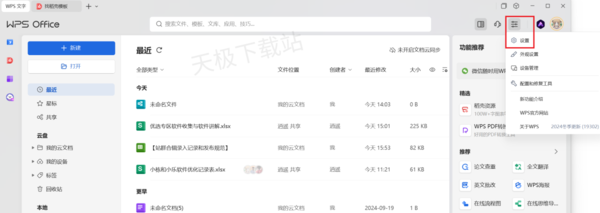
2.在此页面的下方,找到【文件格式关联】。
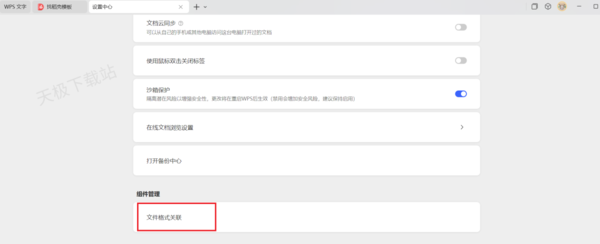
3.在下方勾选需要WPS打开的文件格式,点击【确定】即可。
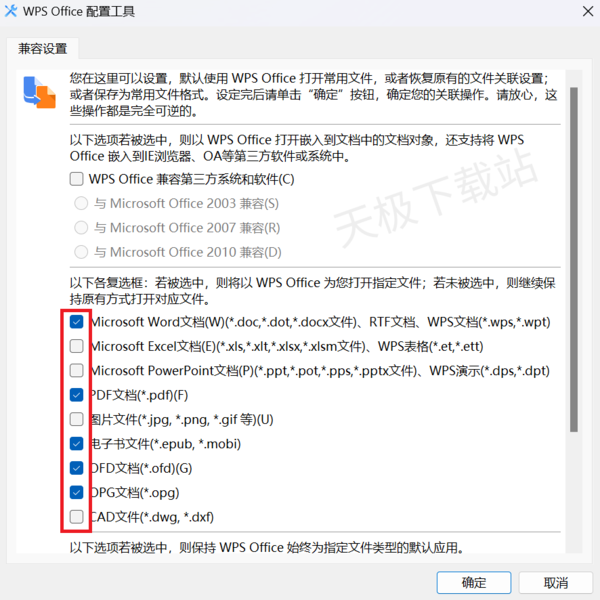
第二种方法,Windows设置
1.点击电脑左下角,选择【设置】,然后点击【应用】-【默认应用】。
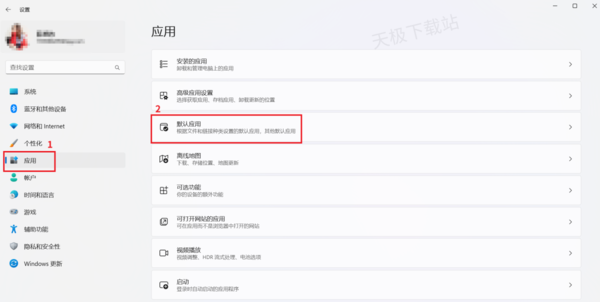
2.在上方输入文档格式后缀,然后选中当前默认的应用。
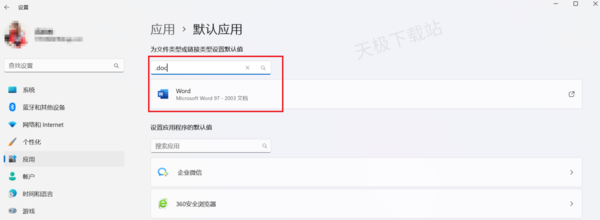
3.选中WPS对应的应用组件,或者其他应用,然后点击【设为默认值】。我们常见的Word文档后缀为doc、dot、docx;Excel文档后缀为xls、xlt、xlsx、xlsm;PPT文档后缀ppt、pot、pps、pptx。
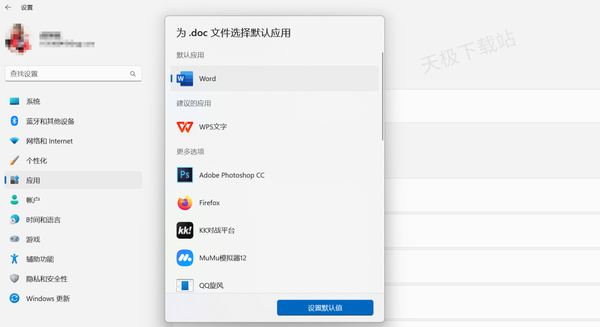
如何防止WPS文档默认打开方式被篡改
在WPS设置页面的【文件格式关联】中,往下划找到【默认应用保护】,将其勾选即可。
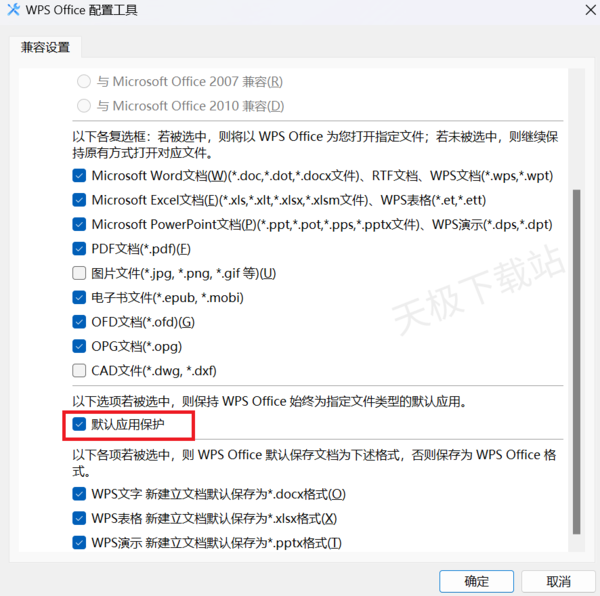
猜你喜欢
最新应用
热门应用





















